
Innehållsförteckning:
- Författare John Day [email protected].
- Public 2024-01-30 12:45.
- Senast ändrad 2025-01-23 15:11.


John Deere har skapat ett system av teknik som kan användas för att spara bränsle, spara tid, spara slitage på utrustning, spara pengar på ingångskostnader och effektivisera gårdar. Denna video lär människor hur man installerar denna teknik i en traktor och får den att köra. Traktorer måste vara utrustade med den programvara och teknik som behövs för att allt i den här videon ska fungera korrekt.
Steg 1: Samla dina tillbehör

I den här videon kommer människor att lära sig att installera en mottagare, installera bildskärmen, mata in utrustning i systemet, starta en uppgift, ställa in ett vägledande spår och använda spåret. Materialet som behövs är en John Deere -satellitmottagare, en Greenstar -bildskärm, en Greenstar -klar traktor och ett redskap bakom för användning på fältet.
Steg 2: Installera mottagaren

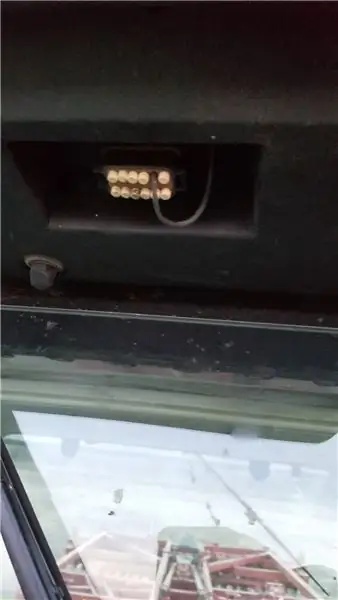

Börja med att ta tag i satellitmottagaren. Klättra fram på traktorns framsida och sätt mottagaren på huven och var mycket försiktig så att du inte tappar den eller låter den falla eftersom de inte är billiga. På botten av hytttaket kommer det att finnas en plugg med flikar på varje sida som måste pressas in och sedan kommer pluggen utåt. Ta sedan tag i mottagaren så ska det finnas en metallkvadrat ovanpå taket i mitten av fronten. Ställ in mottagaren på den rutan. Skjut in mottagarens baksida först tills den hakar fast och dra sedan framsidan av mottagaren så att den ska låsas på plats. Ta nu sladden på mottagaren och sätt i den där kontakten togs bort. Det finns bara ett sätt det kan gå in så se åt vilket håll det måste vara enligt fliken på sladden.
Steg 3: Installera styrenheten
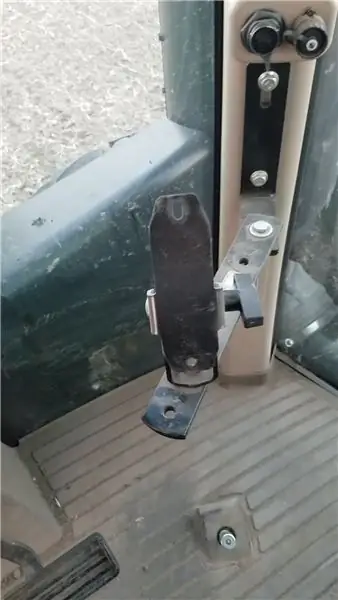


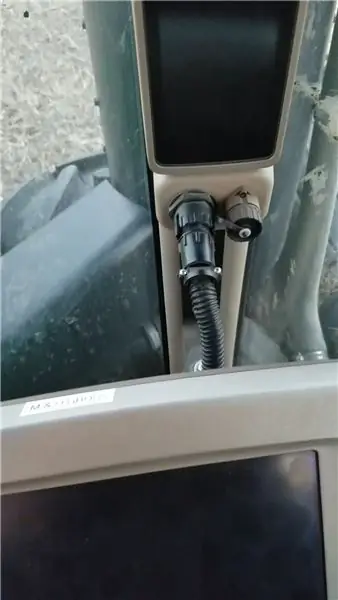
Gå sedan ner från traktorns framsida och gå in i hytten. Om det inte finns ett övervakningsstativ i traktorn måste föraren installera en på den främre högra hörnstolpen. Ta nu bildskärmen och montera den på stativet. Stativet ska ha två hål som två skruvar kommer att gå igenom för att skruva fast på skärmens baksida för att hålla det på plats. Det kommer att finnas en cirkulär kontakt på traktorns högra främre hörnstolpe. Locket måste skruvas loss då kan kabeln på monitorn sättas i. Dra in det i kontakten och genom att skruva det medurs stramas det åt och om traktorn har nyckeln på eller är igång ska skärmen sättas på.
Steg 4: Kör kontrollen
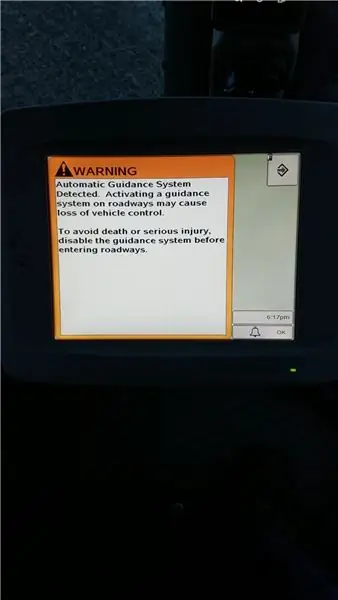
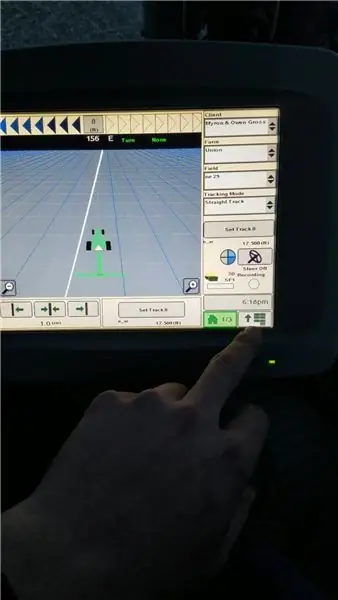
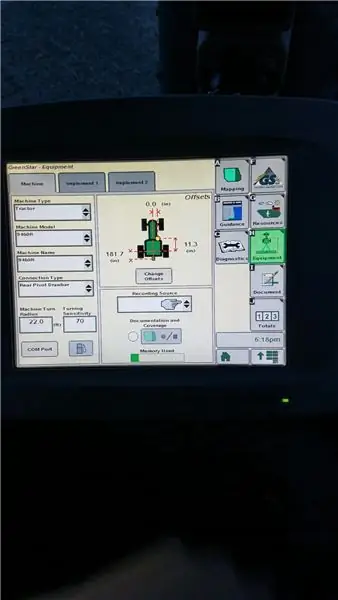
När styrenheten är laddad och klar att gå bör den ha en varningssida visas. Tryck på acceptknappen i det övre högra hörnet och sedan kommer det att finnas flera olika knappar och sidor. Tryck på knappen längst ner till höger som visar flera rektanglar staplade på varandra. Välj sedan utrustningsknappen och ange de mått som den vill ha för både traktorn och redskapet. En partner och ett måttband kommer troligen att behövas om det inte redan finns dimensioner in tidigare.
När det är klart väljer du GS -knappen och sedan uppgiftsknappen. Skriv nu in vilken uppgift som ska utföras. Nu kommer operatören att kunna välja den inställda spårknappen och ställa in en rubrik eller välja vilken metod som fungerar bäst för deras position i fältet eller situationen.
Allt ska vara klart nu så fortsätt och sänk eller starta redskapet och tryck på autotrac -knappen och den fjärde cirkeln i pajen ska bli grön med A och allt är klart.
Steg 5: Syfte och fördelar
John Deere -vägledningssystemet är tillverkat för bönder och kommer att spara pengar och öka produktiviteten på deras gård i stor tid. Den kan kartlägga ett fält för att visa vilka områden som behöver hjälp med gödningsmedel eller hur bra de producerar. Det kommer att göra rader raka och enkla att följa med sprutor och skördetröskor. Det kommer att hjälpa bonden genom att styra för honom så att han kan fokusera på att se till att redskapet fungerar som det ska och inte behöver oroa sig för styrningen.
Rekommenderad:
Så här ställer du in Mosquitto MQTT på AWS: 8 steg

Så här ställer du in Mosquitto MQTT på AWS: Hej! Jag ska skapa en privat MQTT -mäklare med lösenord på mitt AWS -konto (amazon web service) för mina IOT -projekt. För att göra detta skapade jag ett gratis konto på AWS som är bra i 1 år genom att gå hit:
Så här ställer du in Samsung Galaxy S7 med Android 8.0 för att bara visa skärmen för en app !!: 5 steg

Så här ställer du in Samsung Galaxy S7 med Android 8.0 att bara visa skärmen för en app !!: Denna instruktion visar dig hur du ställer in din samsung galaxy s7 för att bara visa skärmen för en app.Detta är bra om du har en bebis/ett barn som gillar att spela med din telefon eller vill se till att din telefon bara finns i en app när någon annan är
Så här ställer du in en Raspberry Pi: 6 steg

Så här ställer du in en Raspberry Pi: Hallonpajer kan ibland vara ett besvär att ställa in om du aldrig har ställt in en förut. Men med denna instruerbara, kommer du att kunna installera en Raspberry Pi på nolltid. Tyvärr roteras bilderna. Jag kunde inte fixa detta efter flera ret
Hur man ställer in ett järnvägsspårfordon på spåret: 10 steg (med bilder)

Så här ställer du in ett järnvägsspårfordon på spåret: Säkerhetsåtgärder: Personen som sätter hi-rail-lastbilen på skenan och personen som hjälper ska ha kläder med hög synlighet (t.ex. väst, tröja, kappa) för att synas av möjlig mötande trafik. En mössa och handskar bör också bäras för att
Så här ställer du in vitbalansen på JVC GR-DF4500U: 4 steg

Så här ställer du in vitbalansen på JVC GR-DF4500U: Jag lägger ihop en handledning om hur jag kan spela in videoband för min assistent för att hjälpa mig med videografi. Jag tänkte att jag skulle skicka det till Instructables också
